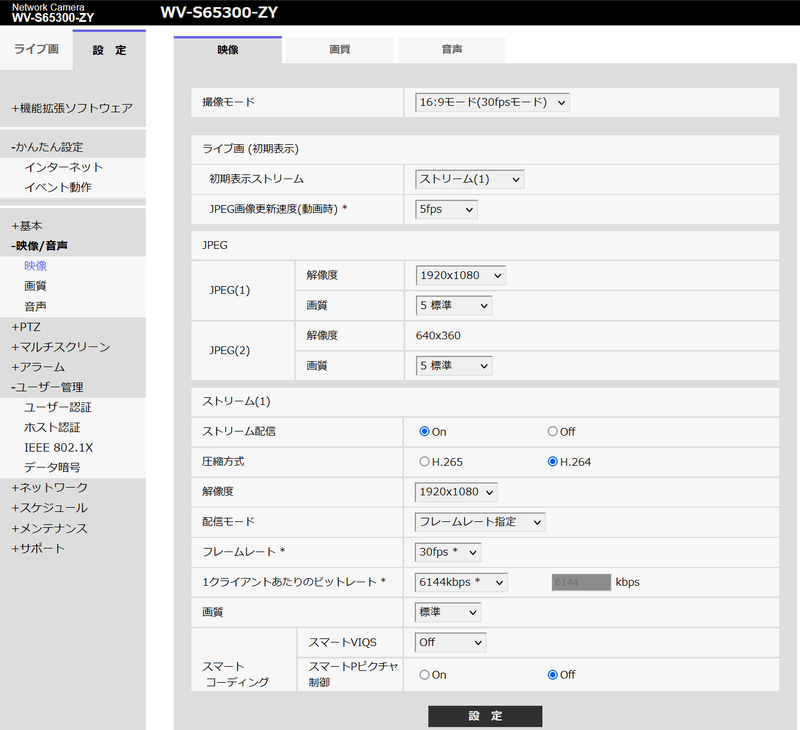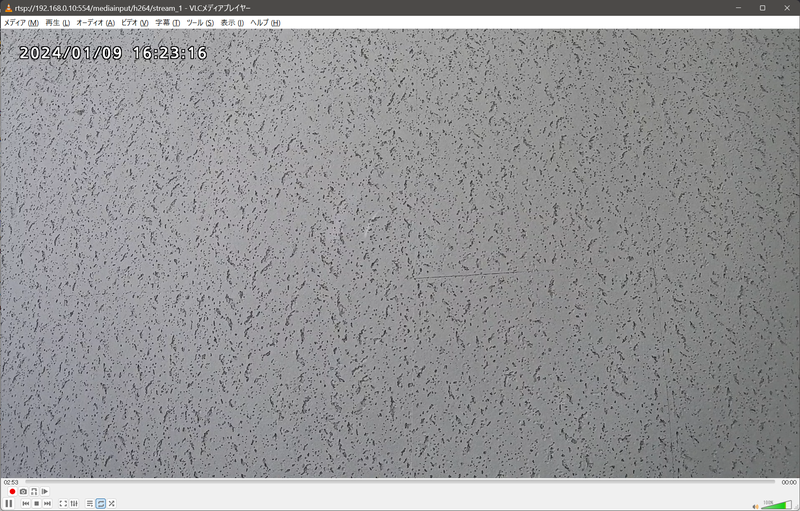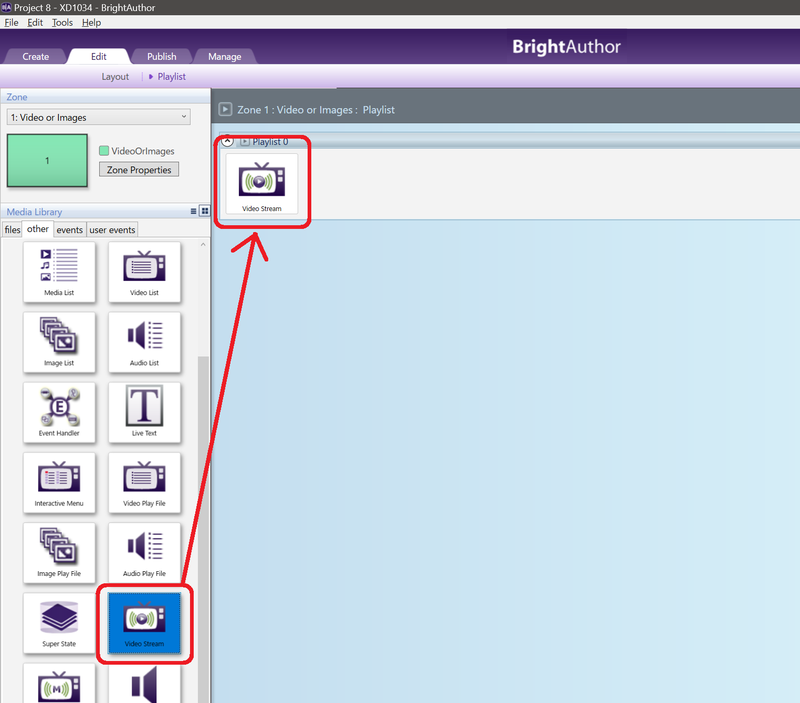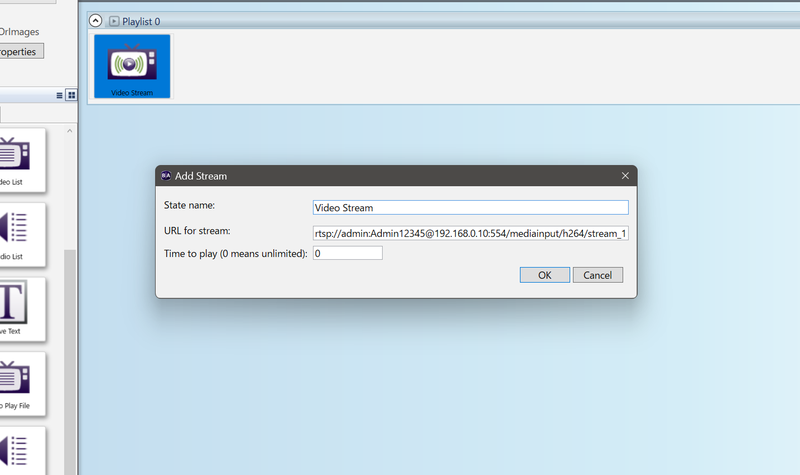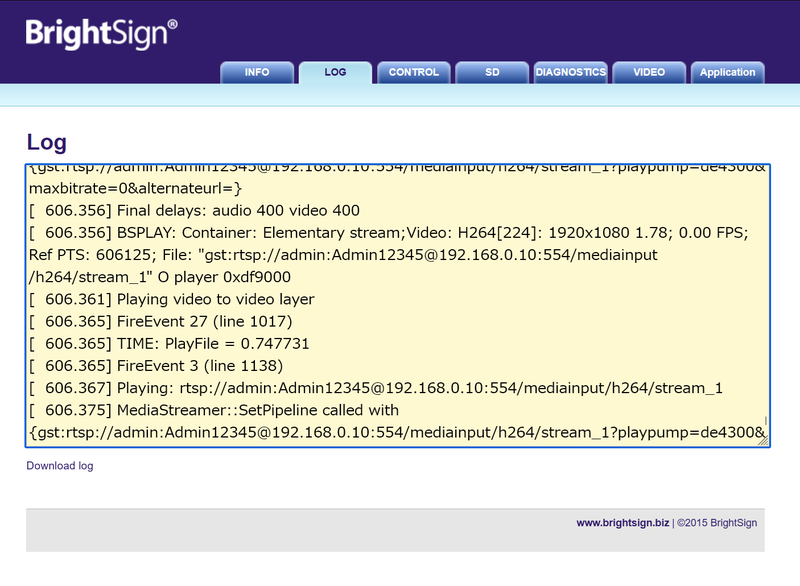BrightSignでiProのRTSP H.264を表示する方法です。検証はXT4/XD4で行っていますが2024年1月現在のファームウェアであれば4、5シリーズ共に対応しているはずです。
検証型番:XT4/XD4
BrightSign OS 8.5.47
BrightSignは単独でRTSPを受信し映像として表示させることができますのでネットワークカメラ + BrightSignで簡単な監視モニタが構築できます。元々デジタルサイネージプレーヤですので様々な機能を踏まえると、かなり安価にシステム構築できます。
※古いファームウェアでは表示されません
1.iProの設定
iProをセットアップしてWebで画面を表示させ設定を行う
2024年2月現在はBrightSignで受信できるRTSPはH.264で、H.265は非対応です。認証方式はデフォルトのDigestでOKです。(今回とは別の機器で認証を通すにはDigest or Basicにするケースもある)
ネットワークカメラの設定の基本ですが、RTSPは受信機器側が要求したフォーマットを伝え、「プル(取得)」する仕組みです。もし、表示させたいネットワークカメラに他のネットワークレコーダが接続されているなら、最終的には全ての機器で映像が確認できる必要があります。
たいていのネットワークレコーダはストリーム1が記録用、ストリーム2が分割画面表示用です。iProのレコーダはストリーム1(全画面表示・4分割表示)はわりと自由ですがストリーム2(16分割表示以上)を画面表示させるためには解像度が640×480近似である必要があります。異なるメーカのネットワークレコーダでカメラ1台の映像を録り合う場合はこのストリームの設定に注意しましょう。
もし、ストリーム1と2はH.265で固定しなければならない場合は、カメラが3ストリーム以上対応しているモデルであればストリーム3でH.264を吐き出し(但し解像度はフルで出ない)、ストリームが2までしか出ない機種であればストリーム1をH.264に変更するなどの設定変更が必要です。(これは上級者向けの話です・・・)
今回はテストですのでストリーム1をH.264に変更します。
詳細設定からでもストリームのフォーマット変更は可能
2.VLCでRTSPを受信する
VLCでのRTSPストリーム再生
仮設定を行ったiProは
IPアドレス:192.168.0.10
ユーザ名:admin
パスワード:Admin12345
に設定しましたのでRTSPストリームURLは下記になります。
rtsp://admin:Admin12345@192.168.0.10:554/MediaInput/h264/stream_1
※RTSPはポート554リザーブなので記載する必要は必ずしもありません。
ストリームが2の場合は末尾を2へ、VLCだけで見る場合はh264をh265にすればH.265の受信が可能です。
※参考までにMJPEGをプルする場合は
http://192.168.0.10/nphMotionJpeg?Resolution=1920x1080&Quality=Standard&Framerate=20
で見れます。この場合はhttpになり、ログインは不要です。画面サイズ、フレームレートはURLで変更できます。場合によっては、rtsp同様、IPアドレスの前にユーザ名とパスワードを入力してください。
品質は下記で変更できます。
Motion(動き優先)
Standard(標準)
Clarity(画質優先)
VLCでRTSPをプルする
3.BrightAuthorの設定
Media Libraryでotherを選択しVideo Streamをタイムラインに並べる
ストリームURLを入力する
これだけでOKです!なんて簡単なんだ・・・
RTSPを取得できた場合のログ
参考:
BrightSignのlogでのRTSP再生エラー(H.265をカメラ側が出力している場合)
Playing: rtsp://admin:Admin12345@192.168.0.10:554/mediainput/h264/stream_1
MediaStreamer::SetPipeline called with {gst:rtsp://admin:Admin12345@192.168.0.10:554/mediainput/h264/stream_1?playpump=de4300&maxbitrate=0&alternateurl=}
Gstreamer::Message: ERROR: Could not read from resource.
Gstreamer::Message: SOURCE: source (GstRTSPSrc 0xb1e14d70)
Gstreamer::HandleError: no handler for error
BrightSignのlogでのRTSP再生成功
BSPLAY: Container: Elementary stream;Video: H264[224]: 1920x1080 1.78; 0.00 FPS; Ref PTS: 606125; File: "gst:rtsp://admin:Admin12345@192.168.0.10:554/mediainput/h264/stream_1" O player 0xdf9000
Playing video to video layer
ネットワークカメラの画を特定のモニタに表示させたい・・・そんな要求仕様に対してWindowsのクライアントPCと専用表示ソフトウェアで組んで○○万円・・・なんて事をせずとも、サイネージプレーヤ単体で済んでしまうのは助かりますね。但し、URLを変更すると表示に時間が掛かりますのでもし本記事を参考にする場合は綿密なテストを行ってください。